MATERIAL 
Um misted paisagem
Um misted face
Preset Sketch
*** Salvar o preset na pasta Presets do PSP
Seleção
*** Salvar a seleção na pasta Selections do PSP
PLUGINS
Plugin Xero Graphics (com o material)
Plugin MurA's Meister
Filter Unlimited 2
Filter Factory Gallery "J"
Cor usada neste tutorial - #9c83b2
____________________________________________________________________________
1.- Abrir transparência - 1000x700px - preencher com cor sólida - qualquer cor
2.- Plugin Xero Graphics - Pulsar - DEFAULT
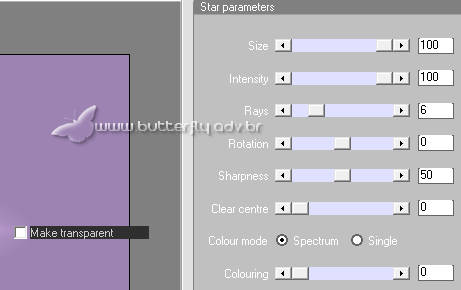
(com o material layer já aplicado o plugin)
3.- Effects - Distortion Effects - Twirl - Degrees 160
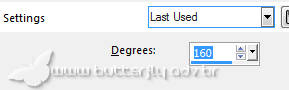
4.- Effects - Image Effects - Seamless Tiling - Corner - Horizontal - Transition 100
5.- Effects - User Defined Filter - preset Sketch (com o material)
6.- Selections - Load Selection from Disk - savoir_mj
DELETAR - DESELECIONAR
____________________________________________________________________________
7.- Plugin MuRa's - Copies - preset THROW
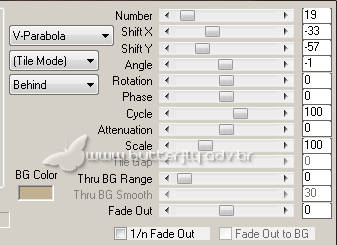
8.- Plugin MuRa's - Pole Transform
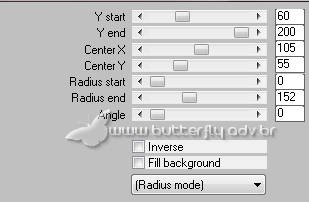
9.- Effects - Geometric Effects - Perspective Horizontal 75 - Repeat
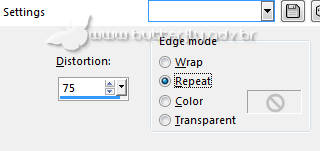
10.- Effects - Geometric Effects - Perspective Vertical 68 - Transparent
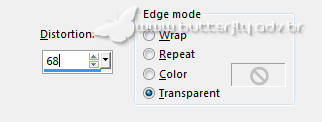
11.- Effects - Image Effects - Seamless Tiling - Corner - Vertical - Transition 100
12.- Effects - Image Effects - Offset
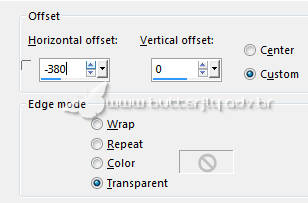
Adjust - Hue and Saturation - Colorize (a sua escolha)
13.- Effects - 3D Effects - Drop Shadow 0, 0, 50, 20, preto
____________________________________________________________________________
14.- Layers - Add New Layer - Arrange - Move Down
Preencher com a cor obtida no colorize, um pouco mais escura
15.- Filter Unlimited 2 - Paper Textures - Wallpaper, Fine
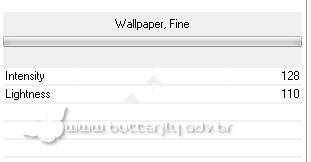
16.- Effects - Reflection Effects - Rotating Mirror (-73), (-28), rotation 211, Repeat
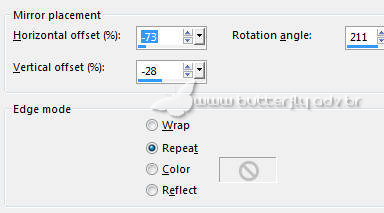
____________________________________________________________________________
17.- Ferramenta Magic Wand - Selecionar a parte sólida
Adjust - Add Noise - Uniform - Mono clicado
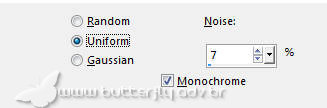
Adjust - Shapness - Sharpen
____________________________________________________________________________
Layers - Add New Layer
18.- Ativar o misted - Copiar/Colar dentro da seleção
Drop Shadow 0 (-10), 50, 20, preto
DESELECIONAR
19.- Edit - Copiar/Colar o misted face - posicionar - ver modelo
____________________________________________________________________________
LAYERS
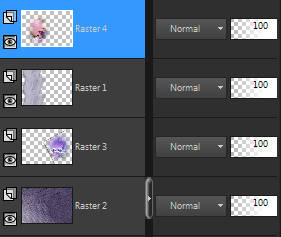
____________________________________________________________________________
BORDERS
20.- Image - Add Borders - 1px - branco
Image - Add Borders - 3px - cor do trabalho
Image - Add Borders - 1px - branco
____________________________________________________________________________
21.- Selection - Select All - EDITY COPY
Image - Add Borders - 40px - cor do trabalho
Selection Invert - colar dentro da seleção a imagem copiada no item 21
22.- Adjust - Blur - Gaussian Blur - Radius 10,00
23.- Plugin - Filter Factory Gallery "J" - Drink to Me - DEFAULT
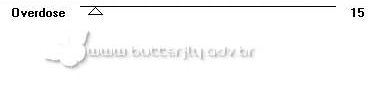
Adjust - Sharpness - Sharpen More
Selections - Invert - Drop Shadow 0, 0, 60, 30, preto
DESELECIONAR
____________________________________________________________________________
Image - Add Borders - 1px - branco
24.- Assinar o trabalho - Layers - Merge - Merge All Flatten
25.- Image - Resize - Width 1000px - Salvar em .jpg
Espero que apreciem, obrigada.
____________________________________________________________________________
Outro modelo



Este tutorial foi criado e publicado em 11 de março de 2009, atualizado em 23 de maio de 2018, por Maria José Prado. É protegido por lei de Copyright e não poderá ser copiado, retirado de seu lugar, traduzido ou utilizado em listas de discussão sem o consentimento prévio e escrito de sua autora acima declinada.
VARIANTES
